win7系统是比较经典的电脑系统之一,在实现共享方面也是非常有特色,那么win7共享软件怎么用呢?很多网友想了解下win7共享软件,下面小编就来教你win7共享软件使用方法。
工具/原料:
系统版本:win7专业版
品牌型号:华为MateBook X
软件版本:win7/XP局域网共享工具 7.2
方法/步骤:
方法一:win7共享软件使用方法
1、百度搜索下载安装“win7/XP局域网共享工具”,并在管理员模式下打开运行。
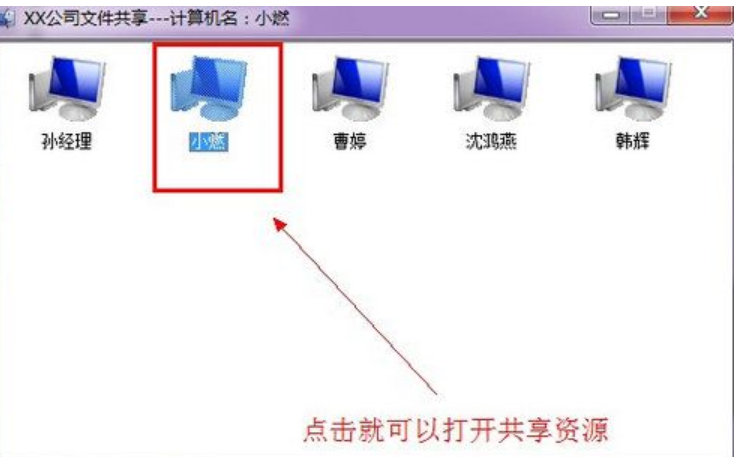
2、点击一键共享文件夹就可以共享文件了。

3、选择你要共享的文件夹,设置你共享文件夹的名称。

4、点击给everyone添加权限,点击设置共享文件夹权限,选择磁盘并授权。(你想共享哪个盘,就选哪个)

5、如果想让别人有操作权限就选择完全控制,确定共享,完成。

注意事项
设置后的磁盘可能导致回收站的文件会丢失,请确定你的回收站里面没有有用的文件了。
总结
以上就是小编整理分享的win7共享软件使用方法,希望能帮助到大家。